win10一直蓝屏重启怎么解决? 无限蓝屏重启解决方法有哪些
发布时间:2017-07-04 14:47:34 浏览数:
今天给大家带来win10一直蓝屏重启怎么解决?,无限蓝屏重启解决方法有哪些,让您轻松解决问题。
win10一直蓝屏重启怎么办?无限蓝屏重启解决方法?现在很多电脑用户的系统都是最新版的win10的系统,而且大部分都是从win7直接免费升级过来的,但是有些用户就会出现蓝屏重启的状况,而且不是一次两次,是经常蓝屏,这里究竟是什么问题呢?具体方法如下:
1很多蓝屏用户发现是自己的显卡驱动有问题才会导致一直蓝屏,那么我们怎么解决蓝屏的问题呢?开机直接进入设置菜单栏
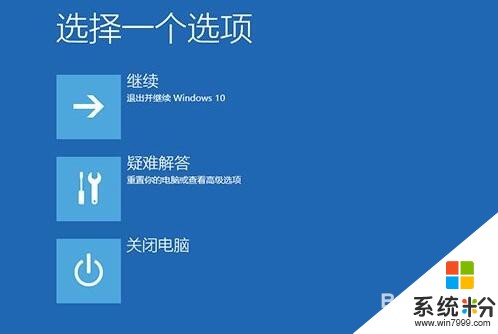 2
2点击这里的疑难解答,这里面其实还有各种高级选项!
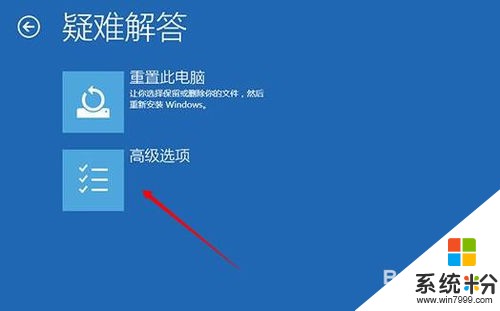 3
3高级选项里面有很多菜单选项,点击启动设置
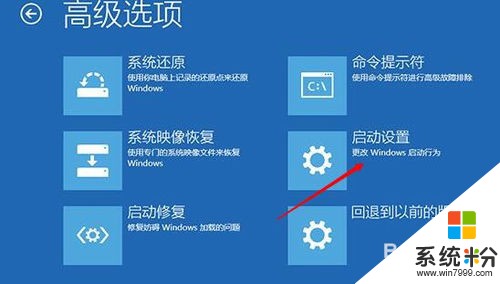 4
4启动设置里面有很多启用东西,点击右侧的重启
 5
5可以看到这里有很多选项,我们只需要进入安全模式就行了
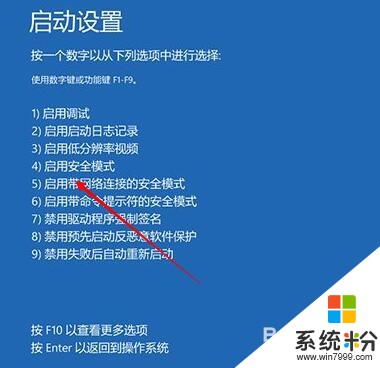 6
6进入安全模式之后,找到显卡驱动,直接暂停或者是卸载就行了!
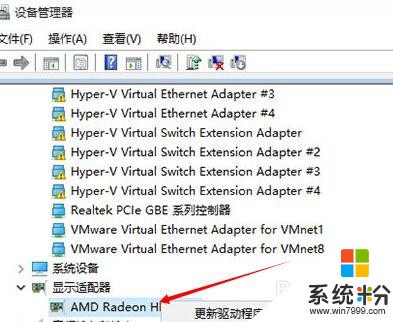
以上就是win10一直蓝屏重启怎么解决?,无限蓝屏重启解决方法有哪些教程,希望本文中能帮您解决问题。